Cara memindai malware di windows 10
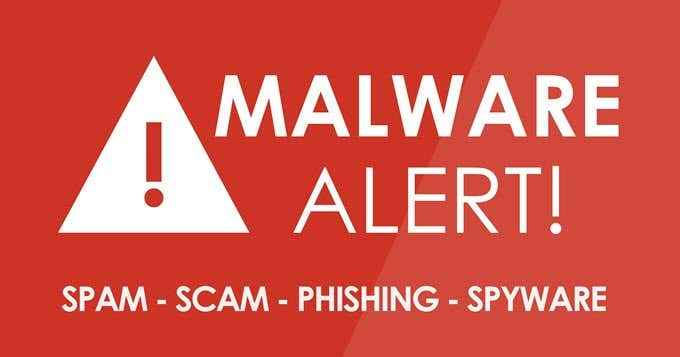
- 3535
- 643
- Jermaine Mohr
Apakah komputer Windows 10 Anda berkinerja lebih lambat dari biasanya? Apakah Anda melihat pop-up berbeda yang tidak ada sebelumnya?
Jika ini adalah kasusnya, Anda mungkin memiliki PC yang terinfeksi malware di tangan Anda. Ada cara yang bisa Anda periksa. Artikel ini akan mengajari Anda cara memindai PC Anda untuk malware di Windows 10.
Daftar isi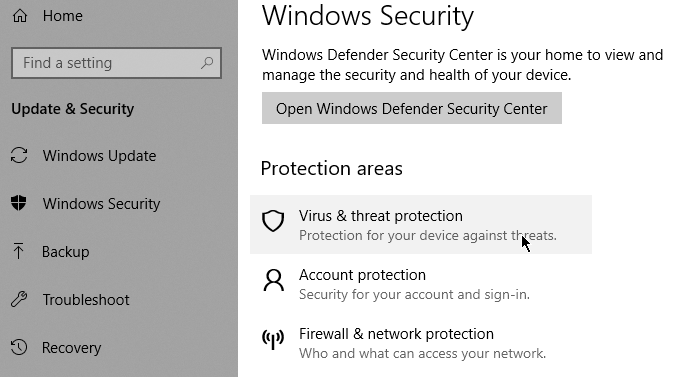
Jendela baru akan muncul dengan daftar opsi keamanan. Klik Perlindungan Virus & Ancaman. Sekarang klik Pengaturan Virus & Perlindungan Ancaman. Pergi ke Perlindungan waktu nyata dan beralihlah ke posisi on jika saat ini tidak aktif.
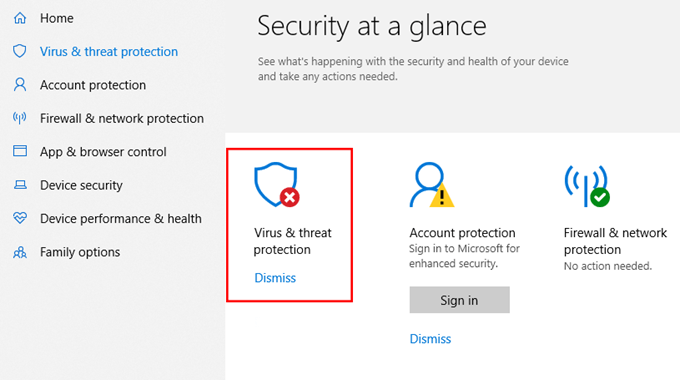
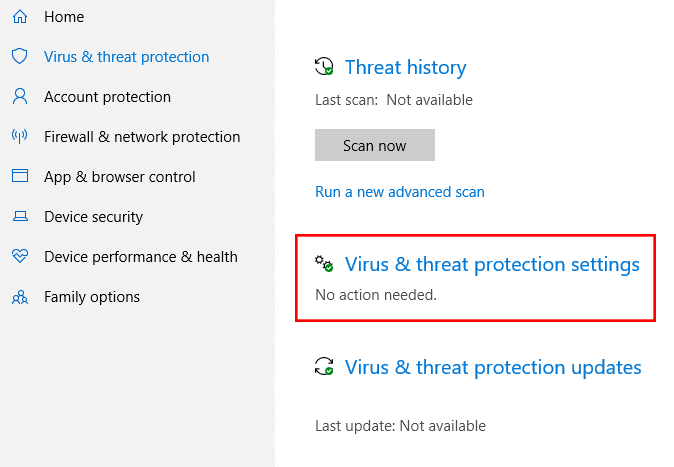
Setelah diaktifkan, Windows Defender akan secara otomatis memindai komputer Anda untuk malware. Iterasi terbaru Windows Defender tidak tersedia di Windows 7 atau Windows 8.
Apakah Windows cukup bek?
Jawaban singkatnya adalah tidak - tidak jika Anda mencari solusi yang jauh lebih kuat. Seperti disebutkan sebelumnya, bek akan cukup untuk pengguna rata -rata. Tetapi jika kita berbicara tentang kinerja murni, ada solusi pihak ketiga di luar sana yang menawarkan lebih banyak perlindungan dan dapat disesuaikan untuk memenuhi kebutuhan spesifik.
Mendiagnosis malware di windows 10
Ada cara lain untuk mendiagnosis malware di komputer Windows 10. Di bawah ini hanya beberapa.
Mode aman
PC memiliki fitur yang disebut Safe Mode. Saat Anda mem -boot PC melalui mode ini, hanya program penting yang dimuat. Malware dicegah untuk diluncurkan. Jika komputer Anda berkinerja lebih cepat saat dalam mode aman, ada kemungkinan Anda memiliki malware.
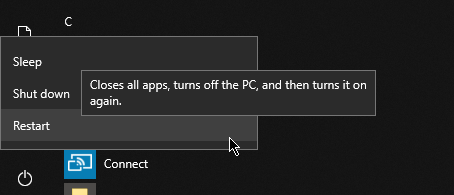
Untuk mengakses mode aman, kunjungi Awal > Kekuatan. Sambil memegang Menggeser tombol, tekan Mengulang kembali. Setelah komputer reboot, Anda harus dapat mengakses mode aman.
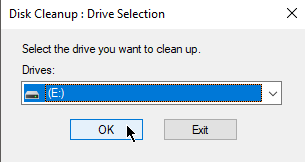
Anda ingin menghapus file sementara saat dalam mode aman. Pergi ke Mencari dan ketik Pembersihan disk. Ini adalah alat utilitas gratis yang termasuk dalam Windows 10. Ini akan membantu Anda menghapus file lama dan mungkin malware setelah pemindaian cepat.
Pemindai pihak ketiga
Jika Anda merasa seperti solusi antivirus Anda saat ini tidak sesuai dengan tantangan, mungkin sudah waktunya untuk mempertimbangkan memasang salah satu dari banyak pemindai malware di pasaran saat ini.
Beberapa solusi ini gratis sementara yang lain harus Anda bayar. Ada pembelian satu kali sementara yang lain berbasis langganan. Beberapa perangkat lunak antivirus bekerja lebih baik dari yang lain. Pastikan Anda menginstal satu yang sangat disarankan dan berasal dari perusahaan terkemuka.
Pengaturan Browser
Malware dapat membuat perubahan pada pengaturan browser Anda. Misalnya, malware dapat mengubah pengaturan beranda Anda untuk meluncurkan situs yang dimaksudkan untuk mengekstrak informasi atau menampilkan iklan setiap kali Anda membuka browser.
Anda perlu memeriksa pengaturan Anda sesegera mungkin untuk mencegah browser meluncurkan situs yang mengganggu.
Microsoft Edge
Untuk memodifikasi pengaturan Microsoft Edge, buka Pengaturan dan banyak lagi > Pengaturan. Di bawah Buka Microsoft Edge dengan menu tarik-turun, pilih Halaman atau halaman tertentu.
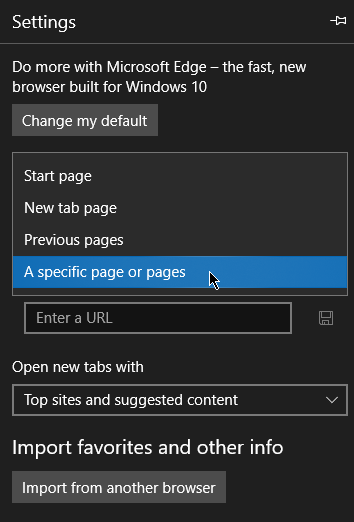
Periksa URL dalam daftar dan hapus domain yang tidak dikenal.
Google Chrome
Buka Google Chrome dan pergi ke Menyesuaikan > Pengaturan. Gulir ke bawah dan temukan Pada mulanya. Pilih Buka halaman atau set halaman tertentu.
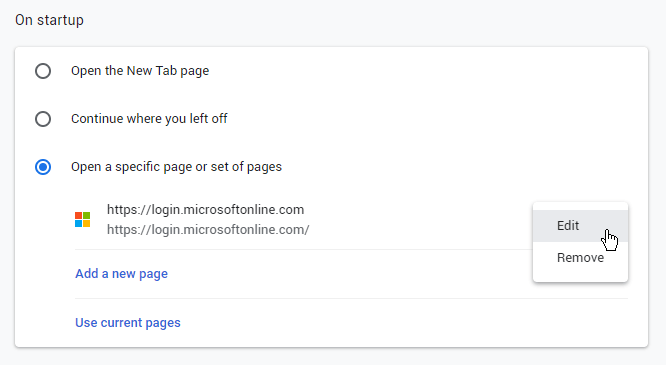
Hapus domain yang tidak dikenal dari daftar.
Memformat ulang PC Anda
Ada saat -saat ketika pengguna dipaksa untuk memformat ulang komputer mereka untuk menghapus malware. Tetapi sebelum Anda melakukannya, pastikan Anda mencadangkan file penting jika masih mungkin bagi Anda untuk melakukannya.
Pergi ke Pengaturan > Pembaruan & Keamanan > Pemulihan. Di bawah Setel ulang PC ini, Pilih Memulai. Anda akan disajikan dengan dua opsi. Simpan file saya akan memformat ulang komputer Anda tanpa menghapus file Anda. Hapus semuanya akan melakukan hal itu - hapus semua file.
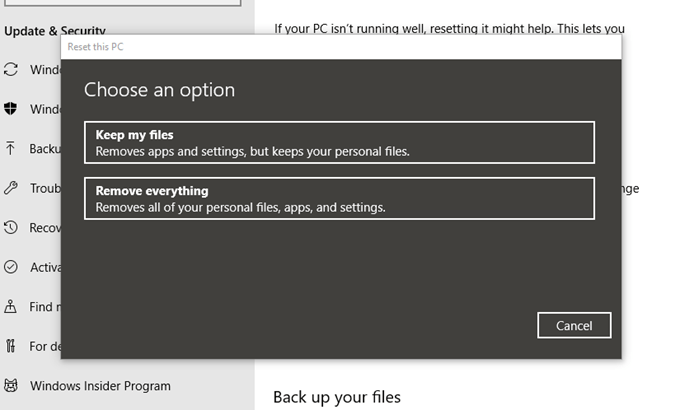
Catatan: Ada peluang lebih tinggi untuk menghapus malware jika Anda menghapus semuanya. Namun, Anda melakukannya dengan risiko menghapus file dan pengaturan.
Ikuti perintah di layar sampai Windows 10 meminta Anda untuk mengatur ulang PC Anda.
- « Cara merobek DVD & Blu-ray Anda dengan mudah dengan MakemKV
- Cara mengubah kepemilikan file atau folder di windows »

